¿Cómo arreglar el indicador de bloqueo de mayúsculas que no funciona en Windows?
Publicado: 2018-05-04Solucionar este problema rápidamente
Utilice una herramienta segura y gratuita desarrollada por el equipo de expertos de Auslogics.
- Fácil de usar. Simplemente descárguelo y ejecútelo, no necesita instalación.
- A salvo. Nuestro software aparece en CNET y somos Silver Microsoft Partner.
- Gratis. Lo decimos en serio, una herramienta totalmente gratuita.
Ver más información sobre Auslogics. Revise el EULA y la Política de privacidad.
'Los perdedores arreglan la culpa; los ganadores arreglan lo que causó el problema'
Denis Waitley
El bloqueo de mayúsculas es una característica bastante útil: cuando está activado, pone en mayúsculas las letras que ingresa y, por lo tanto, le ahorra mucho tiempo. A primera vista, la falta de un indicador de bloqueo de mayúsculas puede parecer un problema menor. Sin embargo, es a todas luces un problema real para aquellos que escriben mucho.
La cuestión es que no saber si su bloqueo de mayúsculas está activado o desactivado lo pone en una especie de aprieto: puede activar el bloqueo de mayúsculas presionando accidentalmente su tecla en su teclado y no darse cuenta de eso.
Con esta perspectiva en mente, debe tener en cuenta que la mayoría de los campos de contraseña distinguen entre mayúsculas y minúsculas. Este es un nivel adicional de seguridad, por lo que debe asegurarse de ingresar caracteres en mayúsculas y minúsculas de la manera exacta en que están organizados en su contraseña, y es posible que tenga dificultades para hacerlo debido a la falta de información relevante de Bloq Mayús.
La buena noticia es que has venido al lugar correcto. Aquí encontrará una lista exhaustiva de consejos comprobados sobre cómo reparar el indicador de bloqueo de mayúsculas en Windows 10:
1. Asegúrate de que no sea un problema de hardware
El primer paso para la solución de problemas es verificar su teclado: el punto es que esta pieza de hardware podría estar defectuosa y, por lo tanto, no puede mostrar la luz indicadora de Bloq Mayús. Con esto en mente, conecte el dispositivo a otra computadora portátil y vea si el problema está presente.
Alternativamente, puede ingresar la configuración de su BIOS (la combinación exacta de teclas necesarias para esto depende de su fabricante, así que consulte el manual de su computadora portátil) y verifique la luz LED.
Si los problemas de LED con su teclado están detrás de su problema de bloqueo de mayúsculas, no hay necesidad de invertir en un nuevo dispositivo. Como tal, guarde su tarjeta bancaria y siga trabajando hacia abajo: en este artículo, le mostraremos cómo habilitar las notificaciones de bloqueo de mayúsculas en pantalla y de audio para que no tenga dificultad para encontrar si su bloqueo de mayúsculas está activado o desactivado. apagado.
2. Modifique la configuración de Facilidad de acceso
Dado que en estos días los fabricantes de computadoras portátiles se inclinan por eliminar las luces indicadoras de Bloq Mayús, es posible que deba utilizar los sonidos de notificación. Este método también será útil si su teclado tiene problemas con los LED.
Entonces, para hacer que su PC Win 10 reproduzca un sonido de notificación cada vez que presione la tecla Bloq Mayús, use las instrucciones a continuación:
- Haga clic en el icono de Windows en su barra de tareas.
- Haga clic en el ícono de ajustes para abrir la aplicación Configuración.
- Elija la sección Facilidad de acceso.
- Seleccione Teclado en el panel izquierdo.
- Navegue hasta Alternar teclas.
- Activa la opción "Escuchar un tono cuando presionas Bloq Mayús, Bloq Num y Bloq Desplazamiento".

Escuchará un sonido especial cuando habilite o deshabilite Bloq Mayús, Bloq Num o Bloq Desplazamiento en su teclado.
Ahora configuremos su computadora para proporcionar una notificación en pantalla de que se activó el bloqueo de mayúsculas:
- Después de habilitar las teclas Alternar, seleccione Otras opciones en el menú Facilidad de acceso.
- Navegue a Notificaciones visuales para sonido. Elija la opción deseable.
Verá notificaciones visuales cada vez que presione Bloq Mayús, Bloq Num o Bloq Desplazamiento.
3. Configure los ajustes de su teclado Lenovo
Si posee un dispositivo Lenovo, tenemos buenas noticias para usted: puede modificar la configuración de su teclado para ver el estado de Bloq Mayús en su pantalla. Esto es lo que deberías hacer:
- Abra su menú Inicio y haga clic en Panel de control.
- Seleccione Dispositivo e impresoras.
- Localice su PC en la lista y haga clic derecho sobre él.
- Seleccione Configuración del teclado de la lista de opciones disponibles.
- El centro de mouse y teclado ahora se abrirá.
- Elija la opción Haga clic aquí para cambiar la configuración del teclado de Microsoft.
- Ábrete camino hasta el Bloqueo de mayúsculas.
- Active la opción Mostrar el estado de Bloq Mayús en la pantalla.
Ahora puede presionar Bloq Mayús y ver un indicador de Bloq Mayús en su pantalla.
4. Actualice los controladores de su teclado
Si el problema del 'Bloqueo de mayúsculas no funciona en Windows' sigue molestándote, es probable que los controladores de tu teclado estén desactualizados. En una situación como esta, le recomendamos que los actualice sin más demora.

Para este propósito, puede usar la herramienta Administrador de dispositivos incorporada:
- Presione la tecla del logotipo de Windows + el atajo X en su teclado.
- Luego seleccione Administrador de dispositivos de la lista de resultados de búsqueda.
- Localiza tu teclado y haz clic derecho sobre él.
- Haga clic en Actualizar controlador. Deje que su Win 10 busque automáticamente el software del controlador actualizado.

Siga las indicaciones en pantalla para completar el proceso de actualización.
El problema es que el Administrador de dispositivos puede no encontrar la versión del controlador necesaria. En un caso como este, deberá buscar el software necesario manualmente. Asegúrese de conocer los detalles exactos de su dispositivo y saber lo que debe buscar, ya que descargar e instalar un controlador de teclado incorrecto puede causar que su dispositivo no funcione correctamente.
Obviamente, actualizar sus controladores usted mismo es un proceso lento y agotador. Por lo tanto, le recomendamos enfáticamente que emplee una herramienta especial para hacer el trabajo. Por ejemplo, Auslogics Driver Updater reparará todos sus controladores, no solo los relacionados con su teclado, con solo un clic.
5. Actualice su sistema operativo
Los problemas persistentes de bloqueo de mayúsculas pueden ser una señal de que su sistema operativo necesita una actualización. En tal caso, debe hacer lo siguiente:
- Abra la aplicación Configuración presionando el logotipo de Windows + I atajo en su teclado.
- Vaya a la sección Actualización y seguridad y haga clic en ella.
- Una vez en el centro de actualizaciones de Windows, busque el botón Buscar actualizaciones y haga clic en él.
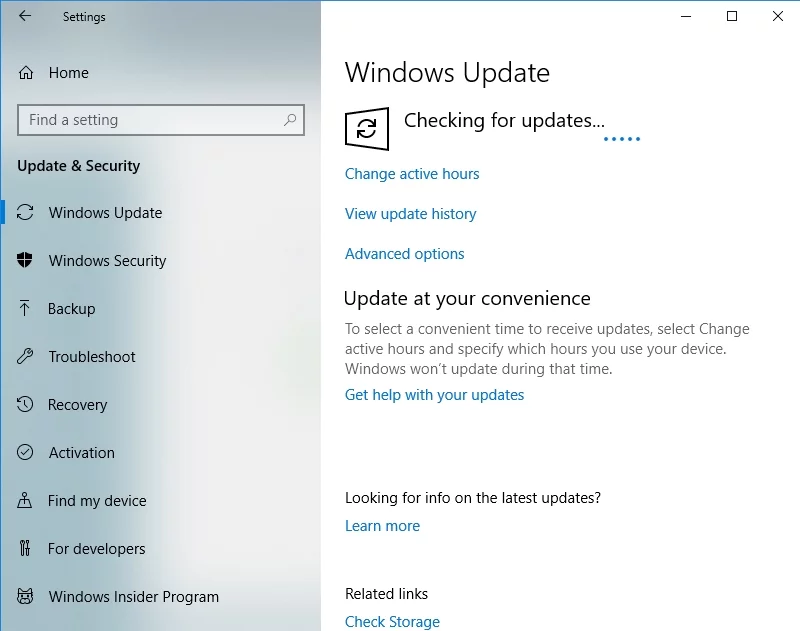
Su Windows 10 buscará automáticamente en línea las actualizaciones disponibles y las descargará en segundo plano. Reinicie su computadora y hágalos instalar. Según los informes, este truco ha ayudado a muchos usuarios a resolver sus problemas de bloqueo de mayúsculas. Con suerte, te ha funcionado a ti también.
6. Deshacer las actualizaciones problemáticas
Lamentablemente, no todas las actualizaciones se ajustan perfectamente a su Windows 10; algunas pueden desencadenar problemas con el indicador de bloqueo de mayúsculas en su PC. Dicho esto, no hay necesidad de preocuparse, ya que puede eliminar las actualizaciones problemáticas sin esfuerzo. Simplemente siga estas instrucciones para hacerlo:
- Presione el logotipo de Windows y las teclas I simultáneamente.
- Aparecerá la aplicación Configuración.
- Seleccione Actualización y seguridad.
- Haga clic en el vínculo Ver historial de actualizaciones de instalación.
- Seleccione la opción Desinstalar actualizaciones.
- Localice la actualización que desea eliminar y haga doble clic en ella.
Después de eliminar la actualización, compruebe si esto ha resuelto su problema. Si es así, debe evitar que su Windows 10 reinstale esta actualización. Para hacer eso, descargue la herramienta 'Mostrar u ocultar actualizaciones' de la página de soporte oficial de Microsoft e instálela en su computadora. Ejecute la herramienta y haga clic en Siguiente. Una vez que haya terminado de buscar las actualizaciones disponibles, seleccione la opción Ocultar actualización, localice la actualización problemática que desea bloquear y verifíquela. Luego haga clic en Siguiente. Esta actualización se omitirá de la instalación en su máquina Win 10.
7. Use software de terceros para habilitar el indicador de bloqueo de mayúsculas
Puede utilizar aplicaciones de terceros para recibir notificaciones de Bloq Mayús en su PC. Hay muchas herramientas de este tipo en el mercado, así que elige la que más te convenga. Por ejemplo, estos programas le permiten ver el ícono de Bloq Mayús en su barra de tareas, enviarle notificaciones visuales y de audio, y ofrecen otras opciones útiles para asegurarse de que está al tanto de todo lo que le sucede a su teclado.
8. Abra el teclado en pantalla
Si todos los trucos anteriores han resultado en vano para solucionar sus problemas de bloqueo de mayúsculas, es posible que desee probar esta solución. Para abrir el teclado en pantalla en una computadora con Windows 10, siga los siguientes pasos:
- Abra la aplicación Configuración (logotipo de Windows + I).
- Vaya a la sección Facilidad de acceso y seleccione Teclado.
- Activa el teclado en pantalla.
Aparecerá un teclado en su pantalla. Puede usarlo para ingresar texto (especialmente contraseñas) sin preocuparse de que el indicador de bloqueo de mayúsculas no funcione en su computadora.
También puede obtener una solución de software desarrollada por Auslogics para solucionar el problema descrito en este artículo. No contiene malware, es absolutamente gratis y seguro.
Ahora ya sabe cómo reparar el indicador de bloqueo de mayúsculas en Windows 10.
¿Han resultado útiles nuestros consejos?
¡Sus comentarios son muy apreciados!

